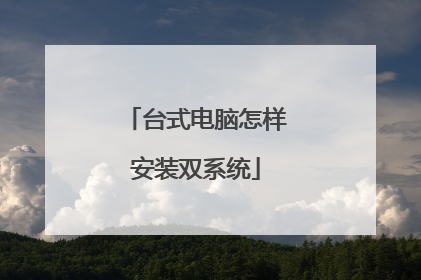怎样安装双系统?
一、准备工具 1、一个8G以上的空U盘。 2、下载小白一键重装系统软件。 二、双系统安装步骤 1、首先需要找一个磁盘分区作为另外一个系统的安装位置,如果没有参考整个操作:在计算机管理的磁盘管理中,找一个可用空间比较大的分区,然后右键点击【压缩卷】,新建一个至少30G的分区。 2、压缩完成后再可用空间里面【新建简单卷】,然后在向导页面点击【下一步】完成创建即可。 3、打开小白一键重装系统软件,然后插入准备好的U盘,点击【制作系统】,在这里按照提示将U盘制作成启动盘,制作启动盘时选择一个需要安装的系统下载。 4、把制作好的U盘工具插到需要安装双系统的电脑上,然后开机时按下电脑的U盘启动快捷键F12,选择U盘进入PE系统。 5、在PE系统里面打开小白装机工具,然后选择需要安装的版本点击【安装】,在选择目标分区时,选择刚刚新建的分区。 6、然后等待系统安装完成,重启电脑时就可以看到两个系统启动菜单了。

win10下怎么用pe装win7双系统
win10下用ghost装win7双系统: 准备工具: 1、制作好的大白菜u盘 2、win7系统镜像包 具体步骤: 1.首先将制作好的大白菜U盘插入电脑,并重启。 2.使用启动快捷键引导U盘进入大白菜主菜单界面,选择“【02】运行大白菜Win8PE防蓝屏版(新电脑)”回车确认。 3.登录大白菜装机版pe系统桌面,系统会自动弹出大白菜pe一键装机工具窗口,点击“浏览B”,选择原版win7系统镜像并安装在d盘。但不要勾选重启或镜像释放完后不要重启。 4.win7镜像释放完后不重启电脑!打开桌面上的“恢复系统引导”工具,然后执行引导修复。 5.引导修复后,重启电脑,选择运行win7系统,完成win7系统的安装。

电脑双系统是怎么安装的
以win7下安装XP到D盘来安装双系统的,利用Ghost适合小白,当然你也完全可以按照自己的办法再装一个你想要的系统,只要不在C盘就可以,电脑启动页面会有系统选择选项,自由切换即可。 1、准备好所需要的工具和系统(这里是XP),准备diskgenius分区工具,NTboot引导修复工具和ghost32,如下图所示,到网上下载就行。 2、打开diskgenius工具,找到要格式化的磁盘,要安装到哪个盘就格式哪个,提前做好备份。 3、格式化完成后关掉diskgenius工具,打开Ghost32软件, 4、点击OK,选择local→partition→From Image按照下图进行。 5、点击下拉箭头,选择你已经下载好的GHO系统文件存放位置。 6、选择你下载的系统文件,点击Open打开。 7、提示第一个弹窗点击OK。 8、选择你要安装新系统的硬盘,点OK。 9、选择好,继续。。 10、弹出问题question:(1823),yes就行 。 11、然后等待进度。 12、百分之百后,选continue继续的意思。 13、右上角关掉Ghost32,打开NTboot引导工具,点击第一个自动修复。 14、完成之后退出。 15、重启电脑,重启之后会进入安装过程,只需要等待进入XP系统桌面。
需要先把两个分区设为主分区,然后分别在两个分区分别安装操作系统。
这个还是比较简单的 只要你会装一个系统就行了另外一个和这个就是一样的装法了设置两个主分区把两个系统装好然后启动的时候你就会看到两个系统然后你选择一个进去就可以了也是比较简单的操作 就是麻烦了一些
电脑双系统应该如何安装呢?电脑装双系统,这些知识必须要懂 电脑数码精通07-06 · 优质数码领域创作者目前市面上的主流操作系统还是Windows系统,Windows操作系统有两个最好用的版本,分别是:Windows7和Windows10操作系统,大家知道,前不久微软公司发布了不再为Windows7操作系统提供更新服务了,这意味着Windows7操作系统的“命运”在不久就会跟XP系统一样了,所以很多电脑装Windows7操作系统的朋友都想接触下Windows10操作系统了,此外还有一部分人想要给电脑安装国产的开源操作系统,现在越来越多的人想要给电脑安装双系统,双系统的意思就是在电脑中安装2个操作系统的意思,电脑安装双系统难倒了很多朋友,也有不少电脑店都不会安装双系统,不会安装双系统的朋友基本上都被双系统中的硬盘方面知识给难倒了。 电脑操作系统安装中 电脑操作系统只跟电脑硬盘之间有直接的关系,无论是单系统还是双系统都是安装在电脑的硬盘硬件内,一块硬盘可以分为不同数量的分区,所以才有了CDEF盘的存在,那每个分区也可以设置为不同的类型,例如:主分区和扩展分区类型,有些人认为电脑操作系统就必须要安装在C盘,那么这个理论是错误的,电脑操作系统可以安装在硬盘中的任何一个分区盘内。有些人不明白电脑安装双系统中的一个重要问题,这个问题就是:双系统到底是安装在一个盘符分区内还是分别安装在两个盘符分区内呢?举个例子帮大家理解下:双系统都是安装在【C盘】还是分别安装在【C盘和D盘】内,这里我告诉大家,都可以,可以把2个操作系统都安装在同一盘符分区内,也可以把两个系统分别安装到2个硬盘盘符分区内,电脑安装双系统就必须要懂这硬盘知识。 打开PE内分区工具,取消系统盘激活状态 点击是 我们现在介绍比较稳定的双系统安装方法,我们把双系统分别安装在两个不同的盘符分区内,首先进入PE,然后运行【分区工具】,首先把原系统的分区盘符激活状态给取消了,盘符上显示红色的NTFS就证明是主分区激活状态。右击原系统主分区选择【取消分区激活状态】即可。 把安装新系统的盘符转为主分区 激活需要安装新系统的盘符 需要安装新系统的盘符已经激活 接下来把需要安装新系统的盘符转换为【主分区】,然后再激活该分区的NTFS为红色状态,最后不要忘记点击左上方的【保存】。接下来我们就开始在新盘符内安装操作系统了,安装操作系统的方法不限,只需要把操作系统的安装路径选择为刚刚操作的【新盘】即可,操作系统安装好后,我们再次进入PE内,选择PE桌面上的【引导修复】工具。 把新系统安装到新盘 引导修复 然后再重启电脑,最后你会发现电脑在启动时会出现【新旧系统选择界面】,你选哪种类型的系统,那电脑就会进入相应类型的系统。 双系统知识扩展: 电脑安装双系统不会拖慢电脑的运行速度,唯一缺点就是【占用硬盘的存储空间】,安装过操作系统的硬盘盘符内也是可以存个人数据,只要硬盘有足够的空间,安装双系统要比单系统要好,假如哪个系统盘符下“感染病毒”的话,那可以进入另一个系统对“感染病毒”的系统盘进行杀毒操作,假如一个系统崩溃的话,我们还可以进入另一个系统来拷贝崩溃系统中的重要数据。大家说电脑装双系统简不简单? 本文原创版权所有,未经允许禁止盗用,一经发现维权到底,全网监测侵权必究。原创作者:王李军,本文作者:王李军。最后感谢大家的关注与阅读评论,记住,点关注不迷路,下期我们再见!
需要先把两个分区设为主分区,然后分别在两个分区分别安装操作系统。
这个还是比较简单的 只要你会装一个系统就行了另外一个和这个就是一样的装法了设置两个主分区把两个系统装好然后启动的时候你就会看到两个系统然后你选择一个进去就可以了也是比较简单的操作 就是麻烦了一些
电脑双系统应该如何安装呢?电脑装双系统,这些知识必须要懂 电脑数码精通07-06 · 优质数码领域创作者目前市面上的主流操作系统还是Windows系统,Windows操作系统有两个最好用的版本,分别是:Windows7和Windows10操作系统,大家知道,前不久微软公司发布了不再为Windows7操作系统提供更新服务了,这意味着Windows7操作系统的“命运”在不久就会跟XP系统一样了,所以很多电脑装Windows7操作系统的朋友都想接触下Windows10操作系统了,此外还有一部分人想要给电脑安装国产的开源操作系统,现在越来越多的人想要给电脑安装双系统,双系统的意思就是在电脑中安装2个操作系统的意思,电脑安装双系统难倒了很多朋友,也有不少电脑店都不会安装双系统,不会安装双系统的朋友基本上都被双系统中的硬盘方面知识给难倒了。 电脑操作系统安装中 电脑操作系统只跟电脑硬盘之间有直接的关系,无论是单系统还是双系统都是安装在电脑的硬盘硬件内,一块硬盘可以分为不同数量的分区,所以才有了CDEF盘的存在,那每个分区也可以设置为不同的类型,例如:主分区和扩展分区类型,有些人认为电脑操作系统就必须要安装在C盘,那么这个理论是错误的,电脑操作系统可以安装在硬盘中的任何一个分区盘内。有些人不明白电脑安装双系统中的一个重要问题,这个问题就是:双系统到底是安装在一个盘符分区内还是分别安装在两个盘符分区内呢?举个例子帮大家理解下:双系统都是安装在【C盘】还是分别安装在【C盘和D盘】内,这里我告诉大家,都可以,可以把2个操作系统都安装在同一盘符分区内,也可以把两个系统分别安装到2个硬盘盘符分区内,电脑安装双系统就必须要懂这硬盘知识。 打开PE内分区工具,取消系统盘激活状态 点击是 我们现在介绍比较稳定的双系统安装方法,我们把双系统分别安装在两个不同的盘符分区内,首先进入PE,然后运行【分区工具】,首先把原系统的分区盘符激活状态给取消了,盘符上显示红色的NTFS就证明是主分区激活状态。右击原系统主分区选择【取消分区激活状态】即可。 把安装新系统的盘符转为主分区 激活需要安装新系统的盘符 需要安装新系统的盘符已经激活 接下来把需要安装新系统的盘符转换为【主分区】,然后再激活该分区的NTFS为红色状态,最后不要忘记点击左上方的【保存】。接下来我们就开始在新盘符内安装操作系统了,安装操作系统的方法不限,只需要把操作系统的安装路径选择为刚刚操作的【新盘】即可,操作系统安装好后,我们再次进入PE内,选择PE桌面上的【引导修复】工具。 把新系统安装到新盘 引导修复 然后再重启电脑,最后你会发现电脑在启动时会出现【新旧系统选择界面】,你选哪种类型的系统,那电脑就会进入相应类型的系统。 双系统知识扩展: 电脑安装双系统不会拖慢电脑的运行速度,唯一缺点就是【占用硬盘的存储空间】,安装过操作系统的硬盘盘符内也是可以存个人数据,只要硬盘有足够的空间,安装双系统要比单系统要好,假如哪个系统盘符下“感染病毒”的话,那可以进入另一个系统对“感染病毒”的系统盘进行杀毒操作,假如一个系统崩溃的话,我们还可以进入另一个系统来拷贝崩溃系统中的重要数据。大家说电脑装双系统简不简单? 本文原创版权所有,未经允许禁止盗用,一经发现维权到底,全网监测侵权必究。原创作者:王李军,本文作者:王李军。最后感谢大家的关注与阅读评论,记住,点关注不迷路,下期我们再见!

如何用pe装win7和win10双系统
先安装版本低的win7系统,然后,再安装版本高的win10系统到别的分区,就行了。 先安装win7系统,直接换个验证过的系统盘重装系统就行了,这样就可以全程自动、顺利解决 win7系统安装的问题了。用u盘或者硬盘这些都是可以的,且安装速度非常快。但关键是:要有兼容性好的(兼容ide、achi、Raid模式的安装)并能自动永久激活的、能够自动安装机器硬件驱动序的系统盘,这就可以全程自动、顺利重装系统了。方法如下:1、U盘安装:用ultraiso软件,打开下载好的系统安装盘文件(ISO文件),执行“写入映像文件”把U盘插到电脑上,点击“确定”,等待程序执行完毕后,这样就做好了启动及安装系统用的u盘,用这个做好的系统u盘引导启动机器后,即可顺利重装系统了;2、硬盘安装:前提是,需要有一个可以正常运行的Windows系统,提取下载的ISO文件中的“*.GHO”和“安装系统.EXE”到电脑的非系统分区,然后运行“安装系统.EXE”,直接回车确认还原操作,再次确认执行自动安装操作。(执行前注意备份C盘重要资料!);3、图文版教程:有这方面的详细图文版安装教程怎么给你?不能附加的。会被系统判为违规的。 重装系统的系统盘下载地址在“知道页面”右上角的…………si xin zhong…………有!望采纳!
pe是没法装双系统的,双系统只有用u盘和nt6装
你和我前段时间一样,我用pe进朋友的机子,但是进去了却看不到磁盘,刚开始以为是他机子有问题里,可能不支持pe!但是最后终于解决了:我当时用的是win7内核pe,用不行,于是我就做了个雨林木风的!进去好了!我想这可能是不同电脑对pe的识别不一样吧!希望对你帮助~~
pe是没法装双系统的,双系统只有用u盘和nt6装
你和我前段时间一样,我用pe进朋友的机子,但是进去了却看不到磁盘,刚开始以为是他机子有问题里,可能不支持pe!但是最后终于解决了:我当时用的是win7内核pe,用不行,于是我就做了个雨林木风的!进去好了!我想这可能是不同电脑对pe的识别不一样吧!希望对你帮助~~

台式电脑怎样安装双系统
您好,建议您这样。先使用电脑制作一个u盘启动盘,可选用老毛桃、大白菜、u大师、u启动等制作。然后就是去系统网站,下载系统镜。例如去秋叶系统下载WIN7和win10的系统镜像,把它们复制到u盘里。u盘插在需要安装双系统的电脑上,开机点按快速启动键,进入u盘启动,进入pe系统,若您电脑比较新,就进入win8pe系统,若比较旧,就进入win2003pe系统。 进入pe桌面后,进入pe桌面后备份您需要的数据,打开分区软件给电脑重新分区,侍格式化所有盘符后关闭该软件,打开pe桌面上的系统安装软件,把win7安装和win10在硬盘上。c盘安装WIn10,win7装在d盘。关闭该软件,打开桌面上的修复软件,就是那个像小药箱子似的软件,自动手动修复您刚安装好系统的盘符,也就是c盘或者d盘。重启电脑拔下u盘,出现选择对话框,您选择一个系统,即可进入该系统,比如说选择win7系统,点按回车,他就会进入WIN7系统。
台式电脑也是可以安装双系统的。 如果要安装win7和win10带双系统带话,就要先安装win7,然后再安装win10。 这样双启动菜单就是正常的了。
台式电脑也是可以安装双系统的。 如果要安装win7和win10带双系统带话,就要先安装win7,然后再安装win10。 这样双启动菜单就是正常的了。